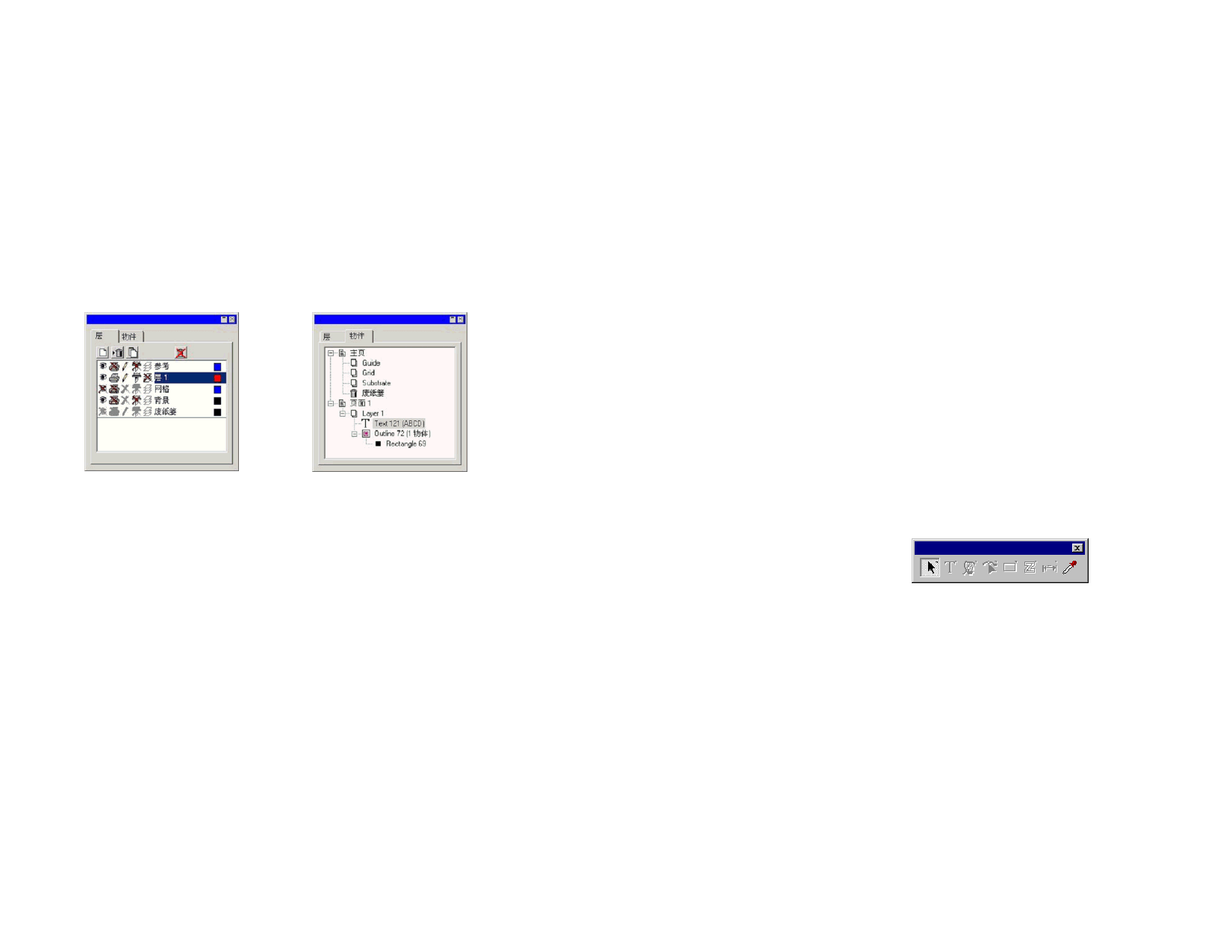
5. 使用“设计编辑工具”
设计编辑工具是一个功能强大的组织管理工具,用于管理绘图中各
种图层与对象。您可以选择显示一些图层而隐藏另外一些图层、删
除或添加图层以及对各个对象执行类似的功能。
显示“设计编辑工具”
“设计编辑工具”由两个屏幕组成:“层”选项卡与“物体”选项
卡
“设计编辑工具 – 层”选项卡
“设计编辑工具 - 物件”选项卡
要查看“设计编辑工具”:
• 从显示菜单中,选择设计编辑工具。
“设计编辑工具 - 层”选项卡
图层是将设计元素组织在一起以便于访问和编辑的一种便捷方法。
您可以将图层想象成一层叠一层的醋酸纤维素织物。上面一层没有
图像时,便能看到下一层的图像。所有层的后面是“背景”与“垃
圾箱”层。
选项卡底部的图层是设计的底层,选项卡顶部的图层是堆栈中最上
面的层。
缺省情况下,每个打开的新绘图都具有下列图层:
背景层
代表要将设计应用其上的表面。背景层无
法删除、复制或编辑。不过,您可以将它
移到图层堆栈中的其它位置,或者在视图
中隐藏它(这样就看不到它的颜色了)。
网格层
“网格”层直接放在背景层上面。使用网
格可以帮助您在绘图区放置对象。如需有
关“网格”的详细信息,请参阅第 9 页的
“标尺与网格”。
参考层
废纸篓层
“参考”层包含绘图“参考”。如需有关
“参考”的详细信息,请参阅第 10 页的
“参考”。
“废纸篓”层包含从文档中删除的对象。
借助这一层,您可以恢复不小心删除的对
象;如需有关如何恢复已删除对象的详细
信息,请参阅第 53 页的“删除对象”。
层 1、2、3...
这些图层包含文档中创建的实际对象。在
每一个设计中,都可以有任意数量的图
层。
“层”选项卡中突出显示的图层称为当前层。在任何时候,图层中
必有一个是当前层。
禁用“编辑”属性的图层为“当前”
层时,大多数编辑工具和命令将无法
使用。
使用鼠标右键单击任何图层时,都会显示一个菜单,提供下列命
令:
新建层
删除层
复制层
重命名
属性
创建一个新图层。新图层将添加到当前层的上
面。
删除当前层。
创建当前层的一个副本。新图层将添加到当前
层的上面。
改变当前层的名称。
显示当前层的属性。
34
© 2007 SA International 版权所有



































































































